Skapa budgetar och aviseringar
Du kan skapa en prenumerationsbudget för Azure per månad, kvartal eller år. Din navigeringskontext i Azure-portalen avgör om du skapar en budget för en prenumeration eller för en hanteringsgrupp.
Om du vill skapa eller visa en budget öppnar du önskat omfång i Azure-portalen och väljer Budgetar på menyn. Du kan till exempel navigera till Prenumerationer, välja en prenumeration i listan och sedan välja Budgetar på menyn. Använd omfångsväljaren om du vill byta till ett annat omfång, exempelvis en hanteringsgrupp, i Budgetar.
När du har skapat budgetar visas en enkel vy av dina aktuella utgifter tillsammans med dem.
Skapa en budget
Nu ska du skapa en budget. Markera Lägga till.
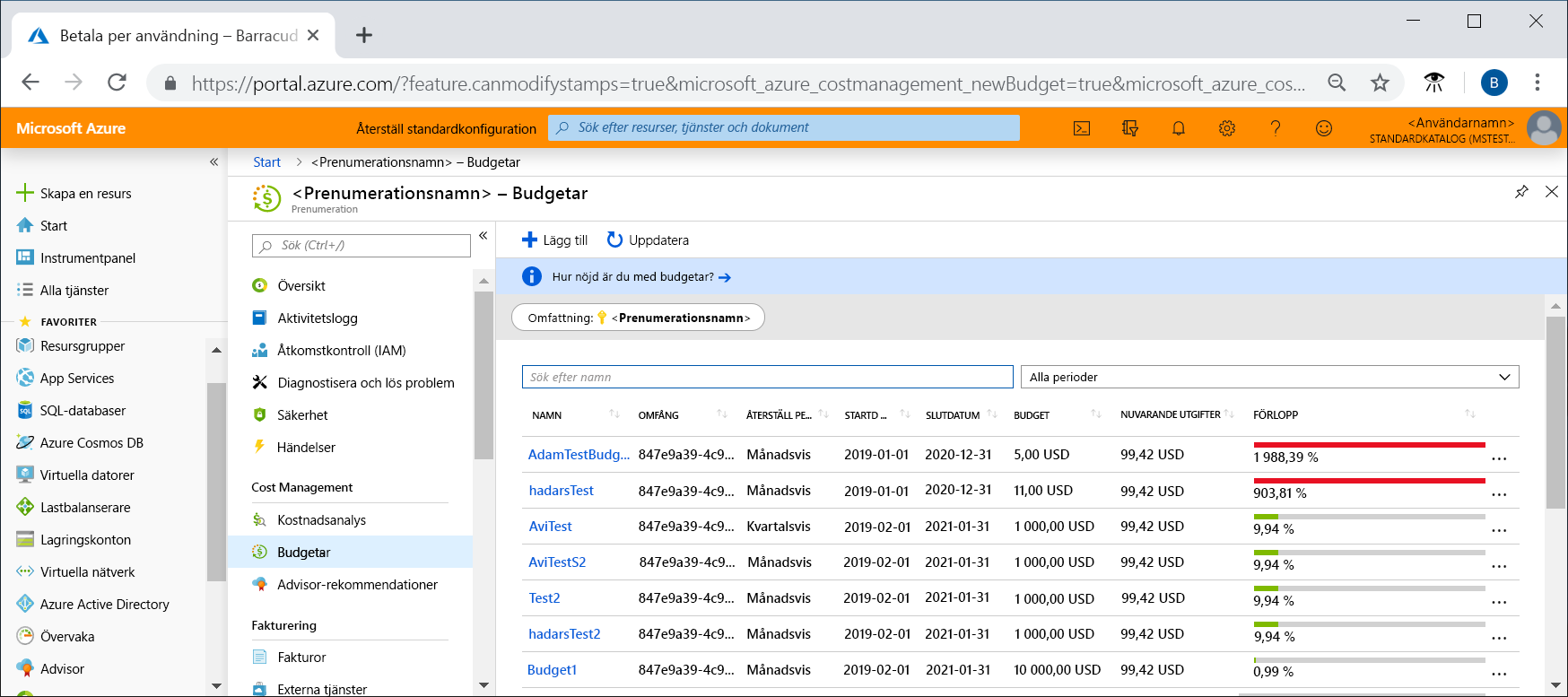
Kontrollera att det angivna definitionsområdet är korrekt i fönstret Skapa budget. Välj de filter som du vill lägga till. Med filter kan du skapa budgetar för vissa kostnader, till exempel resursgrupper i en prenumeration eller tjänst som virtuella datorer. Du kan använda alla filter som du kan använda i kostnadsanalys för en budget.
När du har identifierat ditt omfång och filter anger du ett budgetnamn och väljer sedan en månatlig, kvartalsvis eller årlig budgetåterställningsperiod. Den här återställningsperioden bestämmer tidsperioden som analyseras i budgeten. Kostnaden som utvärderas av budgeten börjar vid noll i början av varje ny period. När du skapar en kvartalsbudget fungerar den på samma sätt som en månatlig budget. Skillnaden är att budgetbeloppet för kvartalet delas jämnt mellan de tre månaderna i kvartalet. Ett årligt budgetbelopp delas jämnt mellan alla 12 månader på kalenderåret.
Om du har en PAYG-, MSDN- eller Visual Studio-prenumeration kanske inte din faktureringsperiod är anpassad efter kalendermånaden. För de här prenumerationstyperna och resursgrupperna kan du skapa en budget som är anpassad efter din faktureringsperiod eller kalendermånaderna. Om du vill skapa en budget som är anpassad till din fakturaperiod väljer du en återställningsperiod, antingen faktureringsmånad, faktureringskvartaleller faktureringsår. Om du vill skapa en budget som är anpassad efter kalendermånaden väljer du återställningsperioden Månadsvis, Varje kvartaleller Varje år.
Sedan identifierar du förfallodatumet då budgeten blir ogiltig och slutar utvärdera dina kostnader.
Baserat på de fält som du har valt i budgeten hittills visas ett diagram som hjälper dig att välja ett tröskelvärde som ska användas för din budget. Den föreslagna budgeten baseras på den högsta prognostiserade kostnaden som du kan ådra dig i framtida perioder. Du kan ändra budgetbeloppet.
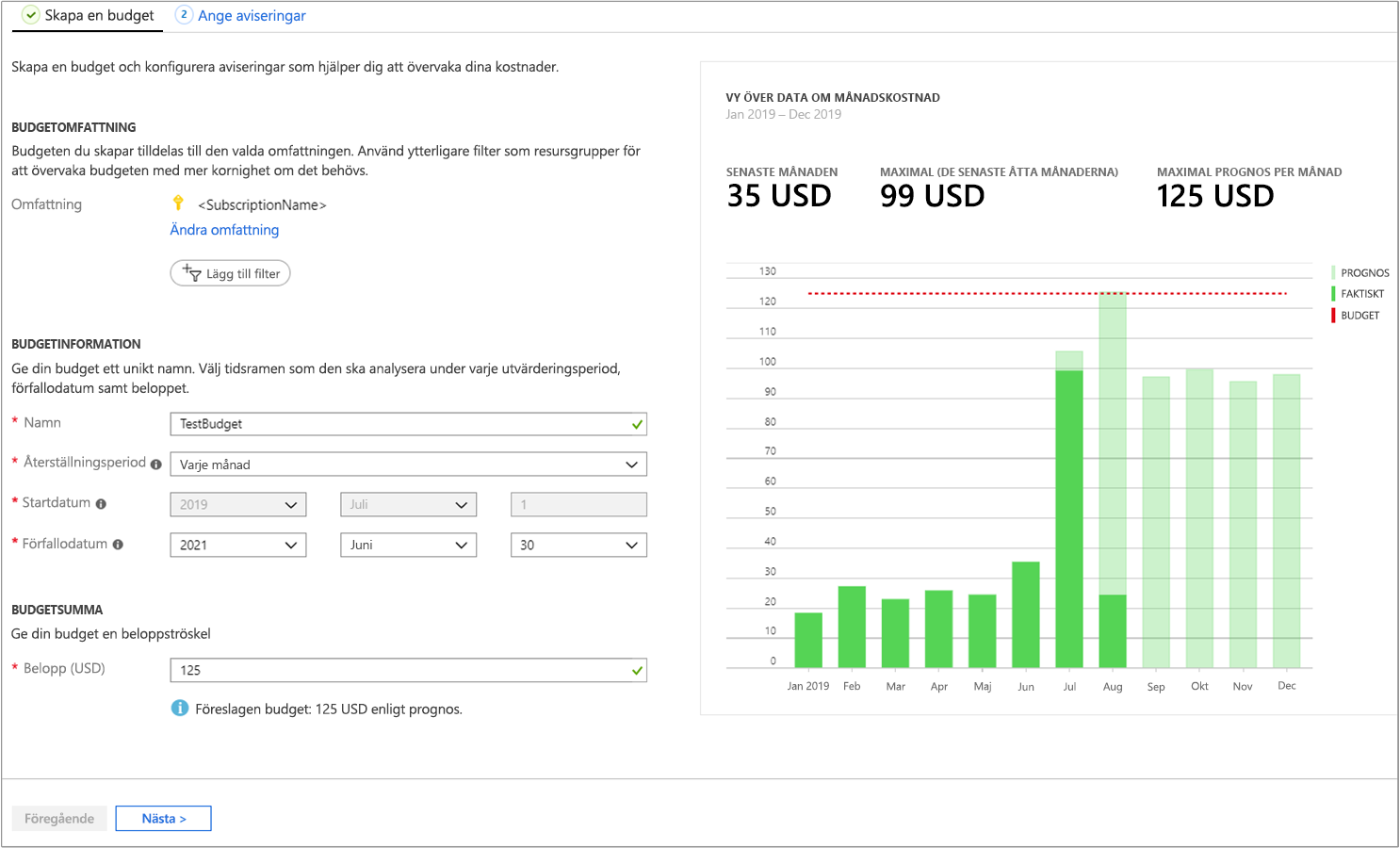
Konfiguration av e-postmeddelande och avisering
När du har konfigurerat budgetbeloppet väljer du Nästa för att konfigurera budgetaviseringar. Budgetar kräver minst en kostnadströskel (% av budgeten) och en motsvarande e-postadress. Du kan också använda upp till fem tröskelvärden och fem e-postadresser i en enda budget. När en budgettröskel nås tas e-postaviseringar normalt emot inom mindre än åtta timmar.
Ställ in ett aviseringsvillkor när 90 % av budgeten har uppnåtts.
När du har skapat en budget visas den i kostnadsanalys. Att visa din budget i förhållande till utgiftstrenden är ett av de första stegen när du börjar analysera dina kostnader och utgifter, enligt beskrivningen i Enhet 3 – Utvärdera dina kostnader med hjälp av kostnadsanalys.
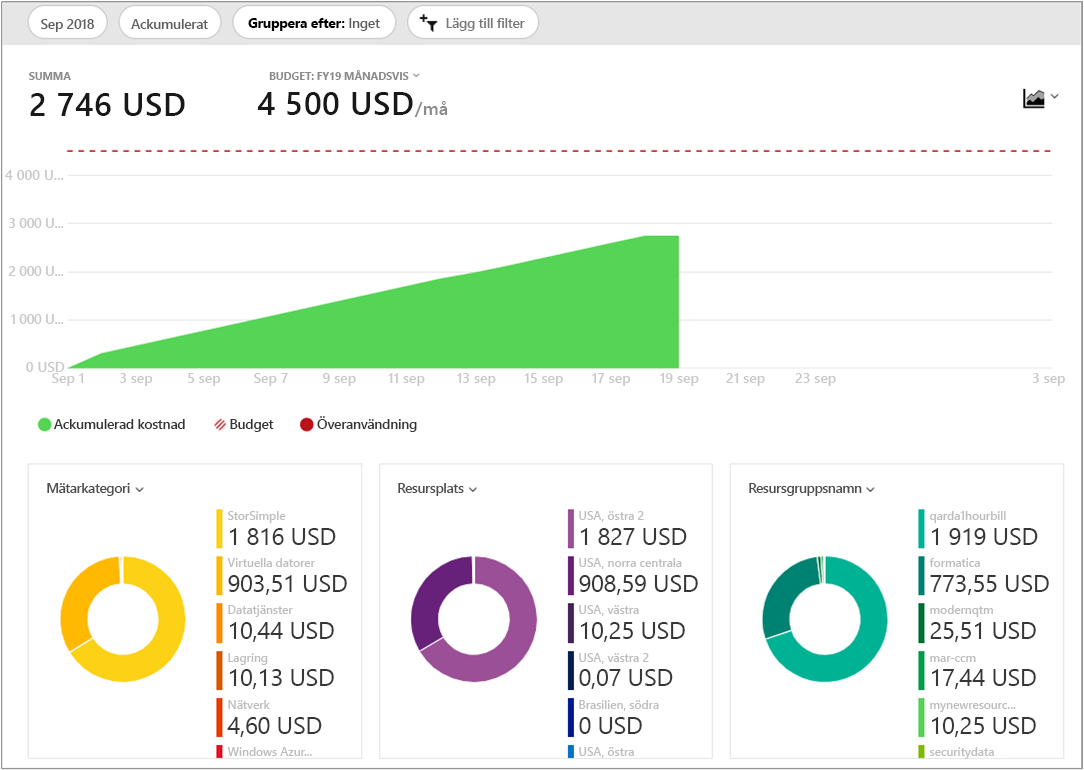
I det föregående exemplet skapade du en budget för en prenumeration. Du kan också skapa en budget för en resursgrupp. Om du vill skapa en budget för en resursgrupp går du till Cost Management + Faktureringsprenumerationer>> väljer en prenumeration >Resursgrupper> väljer en resursgrupp >Budgetar> och sedan Lägg till en budget.
Åtgärdsgrupper för budgetar
När du skapar eller redigerar en budget för ett prenumerations- eller resursgruppsomfång kan du konfigurera den så att den anropar en åtgärdsgrupp. Åtgärdsgruppen kan utföra olika åtgärder när ditt budgettröskelvärde uppfylls. I den här modulens sammanfattning finns en länk till mer information om åtgärdsgrupper för budgetar.
Kostnadsaviseringar
Tidigare skapade du en budgetavisering genom att ange ett aviseringsvillkor för budgeten. Cost Management stöder även andra typer av aviseringar, och alla aktiva Cost Management- och Faktureringsaviseringar visas tillsammans på ett och samma ställe. Cost Management genererar aviseringar när din förbrukning når ett visst tröskelvärde. Det finns tre typer av kostnadsaviseringar:
- Budgetaviseringar
- Kreditaviseringar
- Aviseringar för avdelningens utgiftskvot
Budgetaviseringar
Med budgetaviseringar får du veta när utgifter, baserat på användning eller kostnad, uppnår eller överskrider det belopp som definierats i aviseringsvillkoret för budgeten. Du kan skapa Cost Management-budgetar med hjälp av Azure-portalen eller Azure Consumption API.
I Azure-portalen definierar du dina budgetar efter kostnad. När du använder Azure Consumption API definierar du dina budgetar efter kostnad eller användning. Budgetaviseringarna stöder både kostnadsbaserade och förbrukningsbaserade budgetar. Budgetaviseringar genereras automatiskt när villkor för budgetavisering uppfylls. Du kan visa alla kostnadsaviseringar i Azure-portalen. När en avisering genereras visas den i kostnadsaviseringar. En e-postavisering skickas också till personerna i listan över aviseringsmottagare för budgeten.
Kreditaviseringar
Med kreditaviseringar får du meddelanden när dina ekonomiska åtaganden i Azure-krediten har förbrukats. Ekonomiska åtaganden är för organisationer med företagsavtal s (EAs). Kreditaviseringar genereras automatiskt vid 90 % och 100 % av ditt Azure-kreditsaldo. När en avisering genereras återspeglas den i kostnadsaviseringar och i e-postmeddelandet som skickas till kontoinnehavarna.
Aviseringar för avdelningens utgiftskvot
Aviseringar för avdelningens utgiftskvot får du ett meddelande när avdelningens utgifter når ett fast tröskelvärde för kvoten. Utgiftskvoter konfigureras i EA-portalen. När ett tröskelvärde uppfylls genererar det ett e-postmeddelande till avdelningsägare och visas i kostnadsaviseringar. Du kan till exempel konfigurera aviseringar för 50 % eller 75 % av kvoten.
Aviseringsfunktioner som stöds av erbjudandekategorier
Stöd för aviseringstyper beror på vilken typ av Azure-konto du har (Microsoft-erbjudandet). I följande tabell visas de aviseringsfunktioner som stöds av olika Microsoft-erbjudanden.
| Aviseringstyp | Enterprise-avtal | Microsoft-kundavtal | Web Direct/Betala per användning |
|---|---|---|---|
| Budget | ✔ | ✔ | ✔ |
| Kredit | ✔ | ✘ | ✘ |
| Avdelningens utgiftskvot | ✔ | ✘ | ✘ |
Visa kostnadsaviseringar
Om du vill visa kostnadsaviseringar öppnar du önskat omfång i Azure-portalen och väljer Budgetar på menyn. Använd reglaget Omfång om du vill växla till ett annat omfång. Välj Kostnadsaviseringar på menyn.
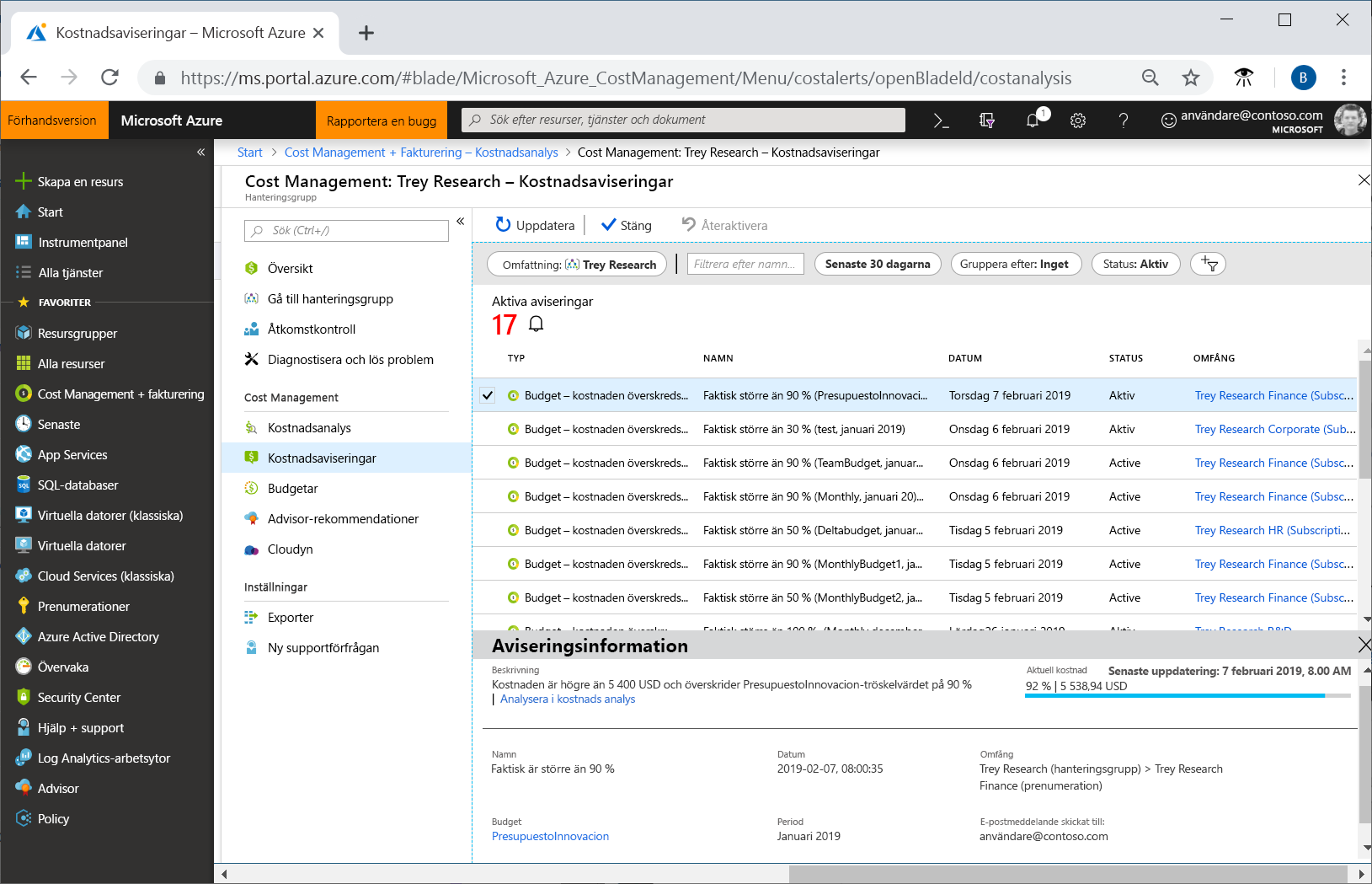
Det totala antalet aktiva och avstängda aviseringar visas på sidan med kostnadsaviseringar.
Alla aviseringar visar aviseringstypen. En budgetavisering visar orsaken till att den genererades och namnet på den budget som den gäller för. Varje avisering visar det datum då den genererades, dess status och det omfång (prenumeration eller hanteringsgrupp) som aviseringen gäller för.
Möjliga statusar är Aktiv och Avvisad. Statusen aktiv anger att aviseringen fortfarande är relevant. Statusen avvisad visar att någon har markerat aviseringen och angett att den inte längre är relevant.
Välj en avisering i listan om du vill visa information om den. Aviseringsinformationen visar mer information om aviseringen. Budgetaviseringar innehåller en länk till budgeten. Om en rekommendation är tillgänglig för en budgetavisering visas även en länk till rekommendationen. Budget-, kredit- och avdelningsutgiftskvotaviseringar har en länk för att analysera i kostnadsanalys, där du kan utforska kostnader för aviseringens omfång.
När du visar informationen om en avvisad avisering kan du Återaktivera den om du behöver göra en manuell åtgärd.